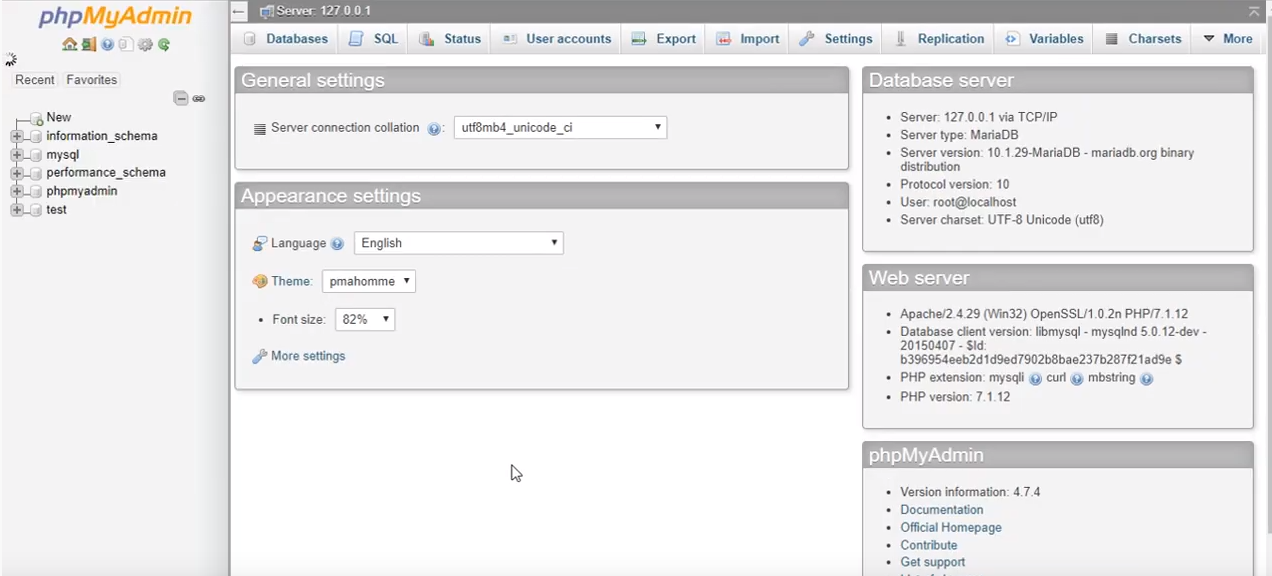- Katılım
- 3 yıl 8 ay 8 gün
- Mesajlar
- 25,269
- Tepkime puanı
- 8,715
- Yaş
- 35
- Konum
- Memed' Home
- İsim
- CHRS
- Memleket
- Neresi?
- Meslek
- IzdırapÇI
- Cinsiyet

- Medeni Hal

PhpMyAdmin, PHP ile yazılmış açık kaynak kodlu bir araçtır. Başlıca kullanım amacı İnternet üzerinden MySQL veritabanı yönetimidir. Veritabanı oluşturma ve silme, tablo ekleme/değiştirme/silme, alan ekleme/değiştirme/silme, SQL sorguları çalıştırma, kullanıcıları, yetkileri ve alan anahtarlarını yönetme gibi işlevleri yapabilen ücretsiz bir yazılımdır.
Linux'ta phpMyAdmin Kurulumu (Kali, Mint veya Ubuntu)
İlk önce phpMyAdmin kontrol paneline erişmek için Apache sunucusunu ve MySQL'i başlatın. Bunun için aşağıdaki komutu yazabilirsiniz.
sudo service apache2 start && service mysql start
PhpMyAdmin sıkıştırılmış klasörünü aşağıdaki komutu terminale yazıp yada

https://www.phpmyadmin.net adresinden indirebilirsiniz.

Klasörü açınız ve / usr / share dosyasına taşıyın ve diğer komutu yazınız.


İnternet tarayıcınızın adres çubuğuna yazdığınızda aşağıdaki pencereyi görüyorsanız phpMyAdmin yazılımını başarıyla kurmuşsunuz demektir.
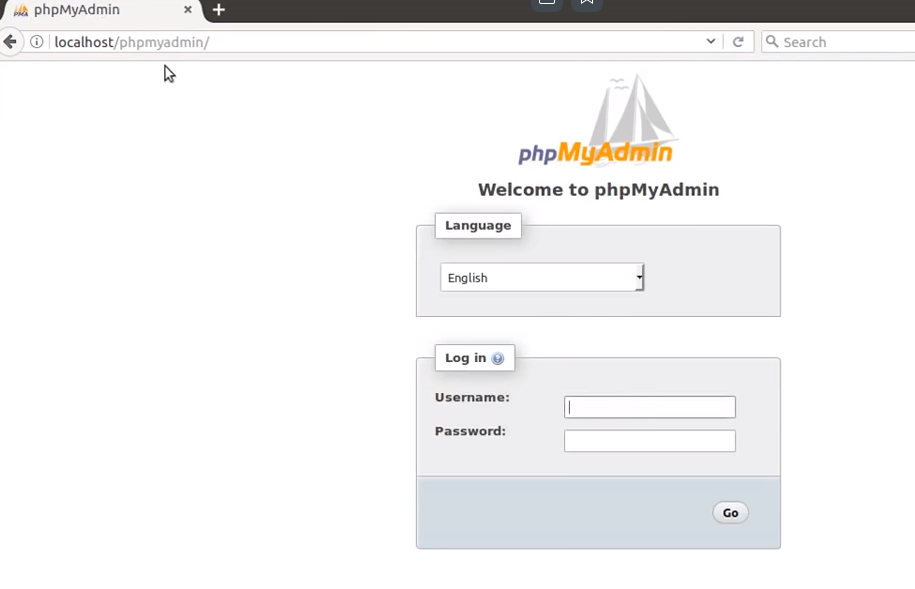
Windows’ta phpMyAdmin Kurulumu
Xampp kurulum dosyalarını indirmek için; Download XAMPP adresini kullanarak XAMPP for Windows bölümünden istediğiniz güncel sürümü indirebilirsiniz.
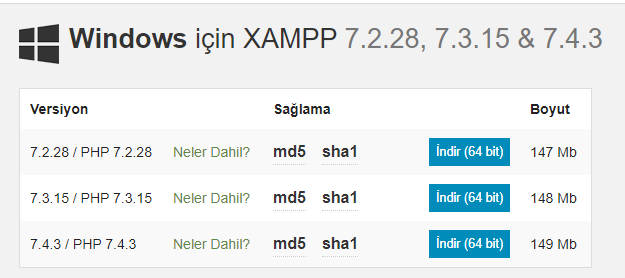
XAMPP kurulumunu başlatmak için; Windows için dosyaya sağ tıklayıp Yönetici olarak çalıştır komutunu veriyoruz. Kurulum sihirbazı açılıyor ve ilk adımı geçmek için Next butonuna tıklıyınız.
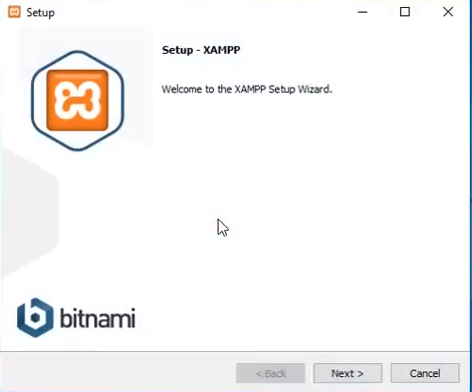
Bu adımda XAMPP’da hangi paketlerin kurulacağı soruluyor. Seçim işlemini tamamlayıp Next butonuna tıklıyınız.
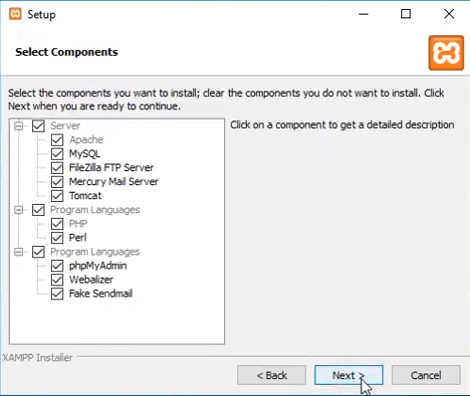
Next butonuna tıklayarak devam ediniz.
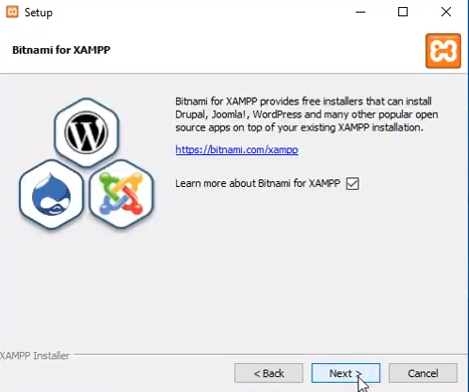
Kurulum dosyalarının kopyalanma işlemini başlatmak için Next butonuna tıklıyınız.
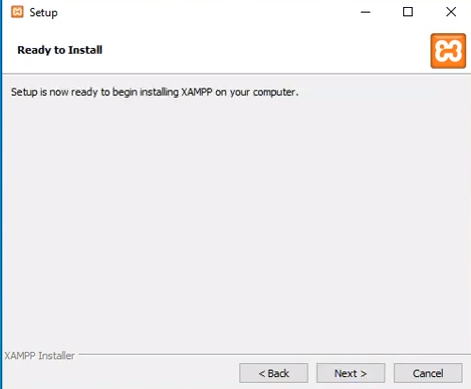
XAMPP kurulumu başlıyor.
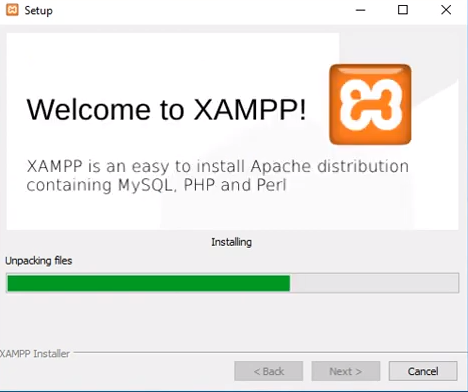
Finish butonuna tıklayarak kurulumu kapatınız.
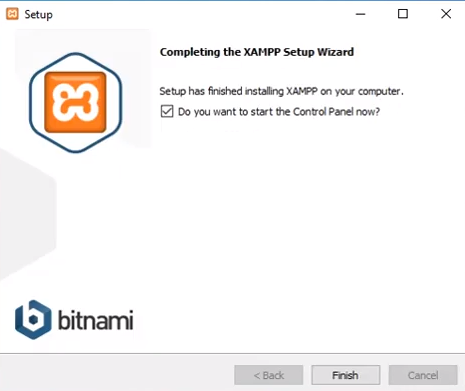
XAMPP kontrol paneli açılacak. Dil seçimini gerçekleştirip Save butonuna tıklıyınız

XAMPP kontrol paneli açıldı. apache ve MYSQL servislerini çalıştırmamız gerekiyor. İlgili servislerin yanında bulunan Start butonuna tıklayınız.
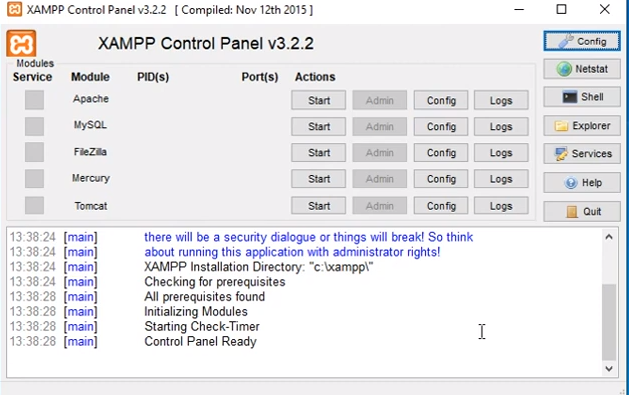
İnternet tarayıcınızın adres çubuğuna yazdığınızda aşağıdaki pencereyi görüyorsanız phpMyAdmin yazılımını başarıyla kurmuşsunuz demektir.
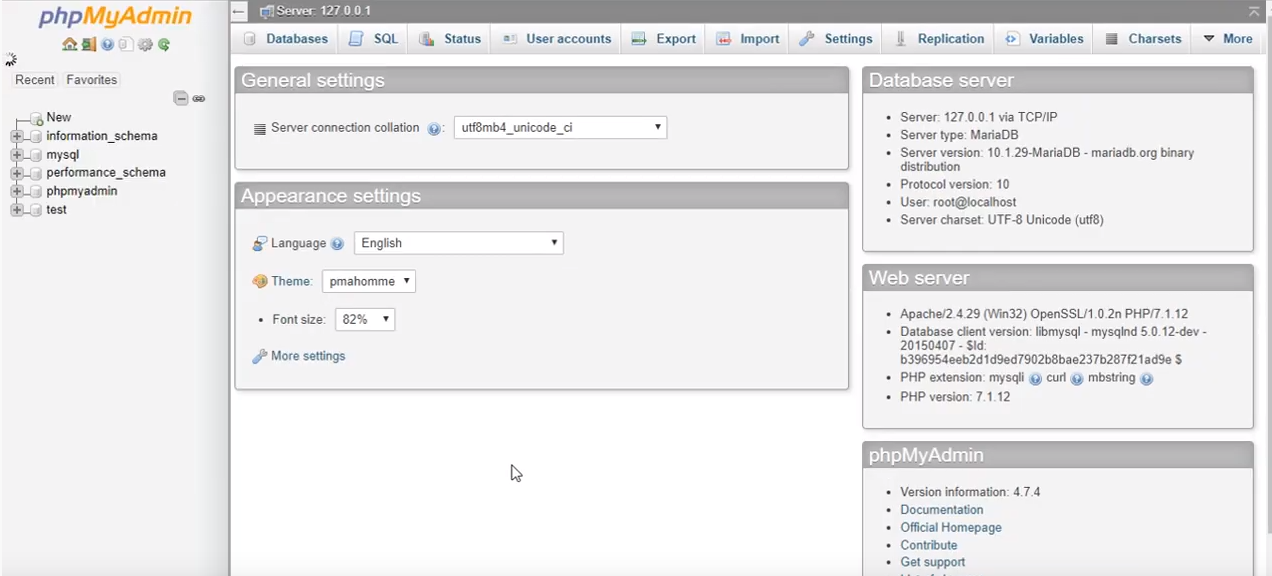
Linux'ta phpMyAdmin Kurulumu (Kali, Mint veya Ubuntu)
İlk önce phpMyAdmin kontrol paneline erişmek için Apache sunucusunu ve MySQL'i başlatın. Bunun için aşağıdaki komutu yazabilirsiniz.
sudo service apache2 start && service mysql start
PhpMyAdmin sıkıştırılmış klasörünü aşağıdaki komutu terminale yazıp yada

https://www.phpmyadmin.net adresinden indirebilirsiniz.

Klasörü açınız ve / usr / share dosyasına taşıyın ve diğer komutu yazınız.


İnternet tarayıcınızın adres çubuğuna yazdığınızda aşağıdaki pencereyi görüyorsanız phpMyAdmin yazılımını başarıyla kurmuşsunuz demektir.
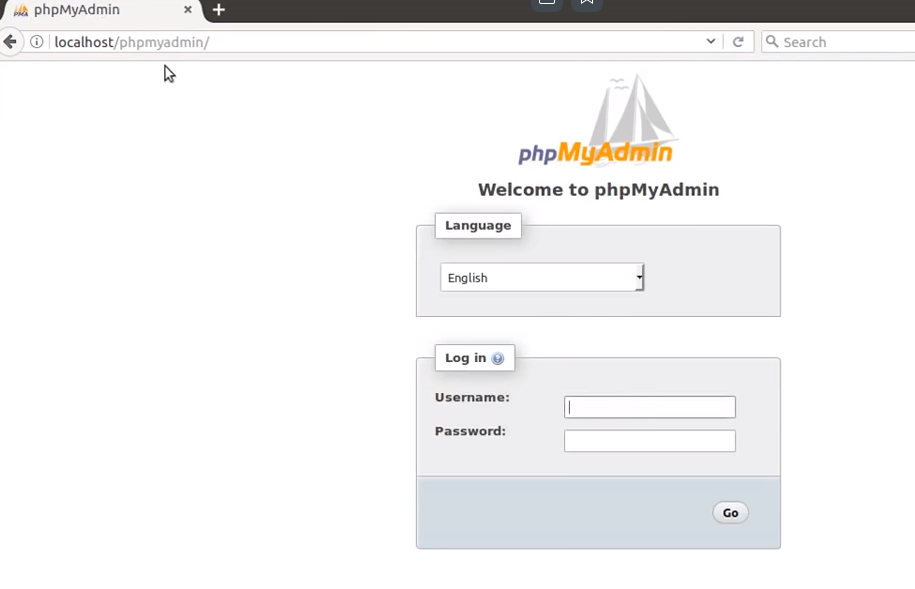
Windows’ta phpMyAdmin Kurulumu
Xampp kurulum dosyalarını indirmek için; Download XAMPP adresini kullanarak XAMPP for Windows bölümünden istediğiniz güncel sürümü indirebilirsiniz.
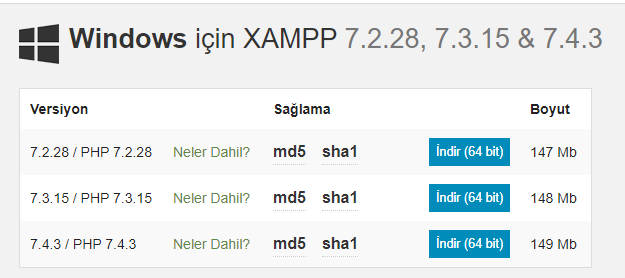
XAMPP kurulumunu başlatmak için; Windows için dosyaya sağ tıklayıp Yönetici olarak çalıştır komutunu veriyoruz. Kurulum sihirbazı açılıyor ve ilk adımı geçmek için Next butonuna tıklıyınız.
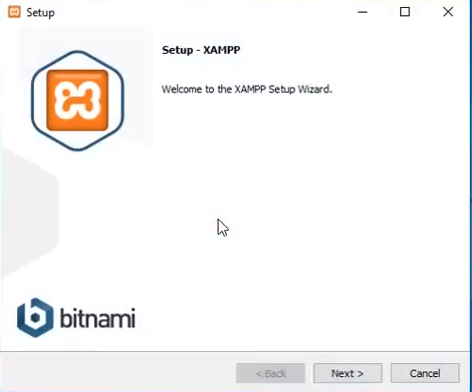
Bu adımda XAMPP’da hangi paketlerin kurulacağı soruluyor. Seçim işlemini tamamlayıp Next butonuna tıklıyınız.
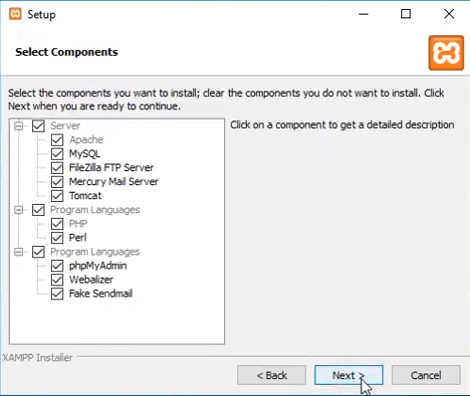
Next butonuna tıklayarak devam ediniz.
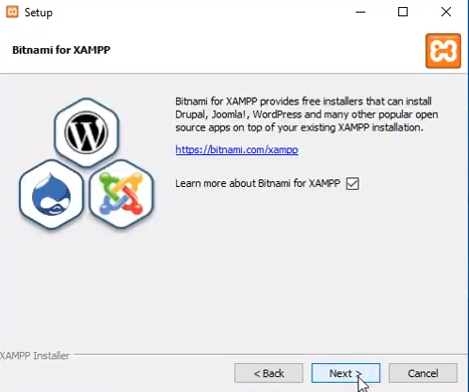
Kurulum dosyalarının kopyalanma işlemini başlatmak için Next butonuna tıklıyınız.
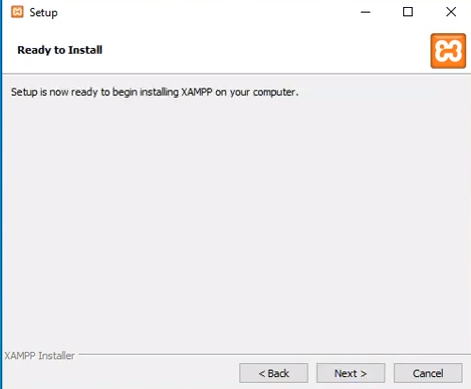
XAMPP kurulumu başlıyor.
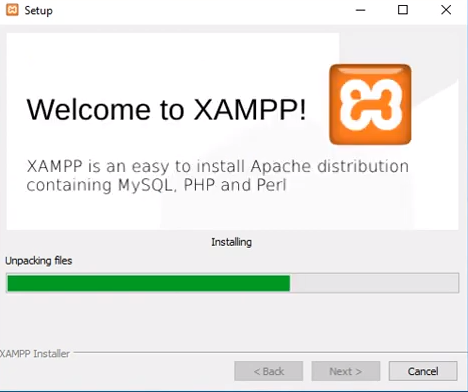
Finish butonuna tıklayarak kurulumu kapatınız.
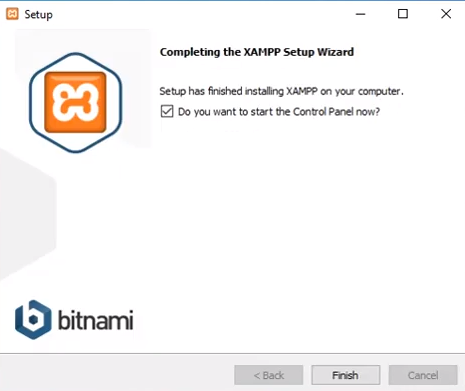
XAMPP kontrol paneli açılacak. Dil seçimini gerçekleştirip Save butonuna tıklıyınız

XAMPP kontrol paneli açıldı. apache ve MYSQL servislerini çalıştırmamız gerekiyor. İlgili servislerin yanında bulunan Start butonuna tıklayınız.
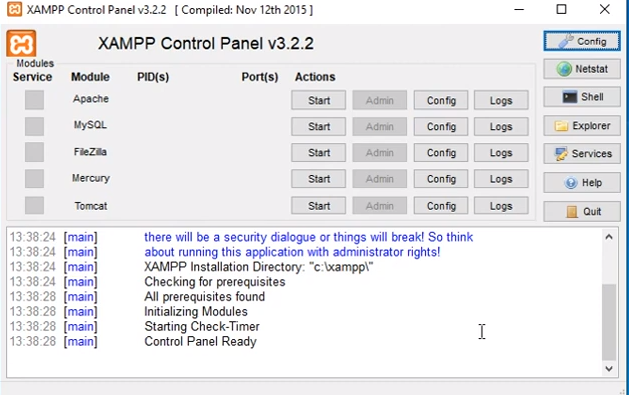
İnternet tarayıcınızın adres çubuğuna yazdığınızda aşağıdaki pencereyi görüyorsanız phpMyAdmin yazılımını başarıyla kurmuşsunuz demektir.